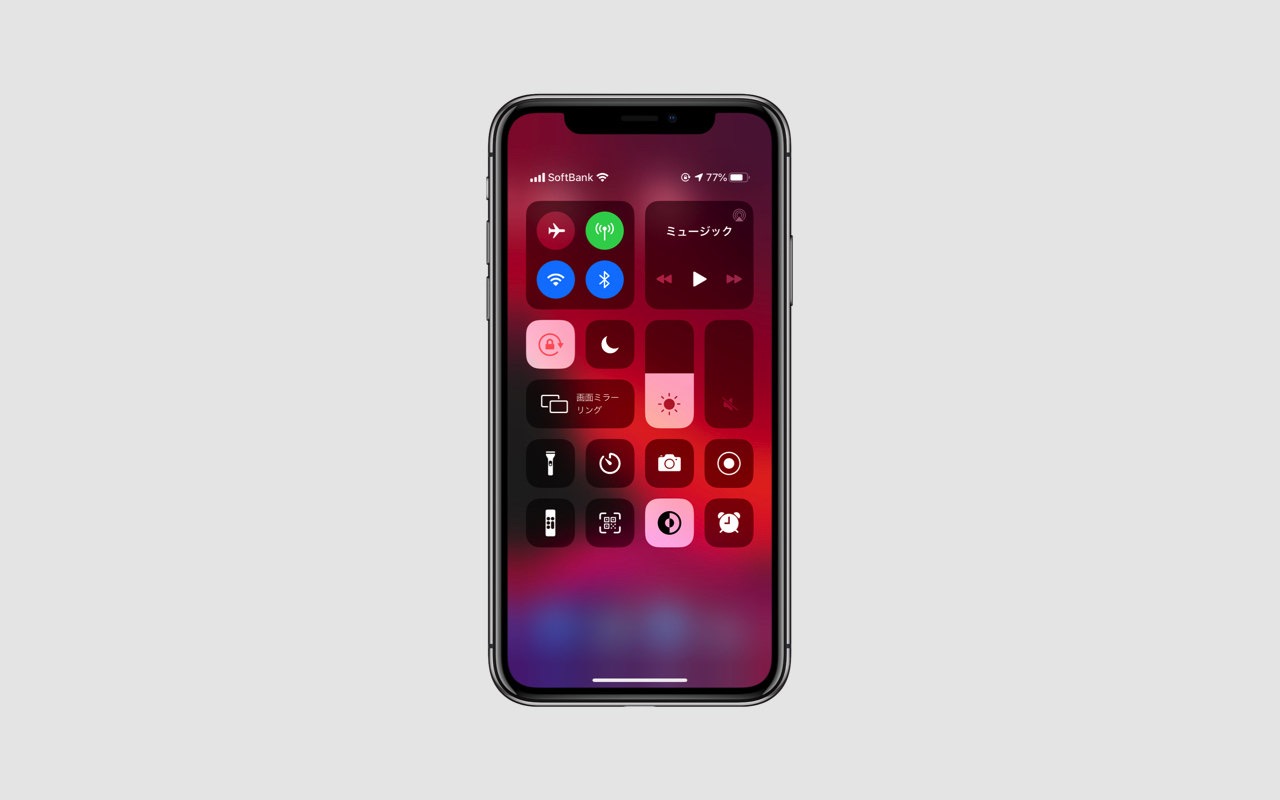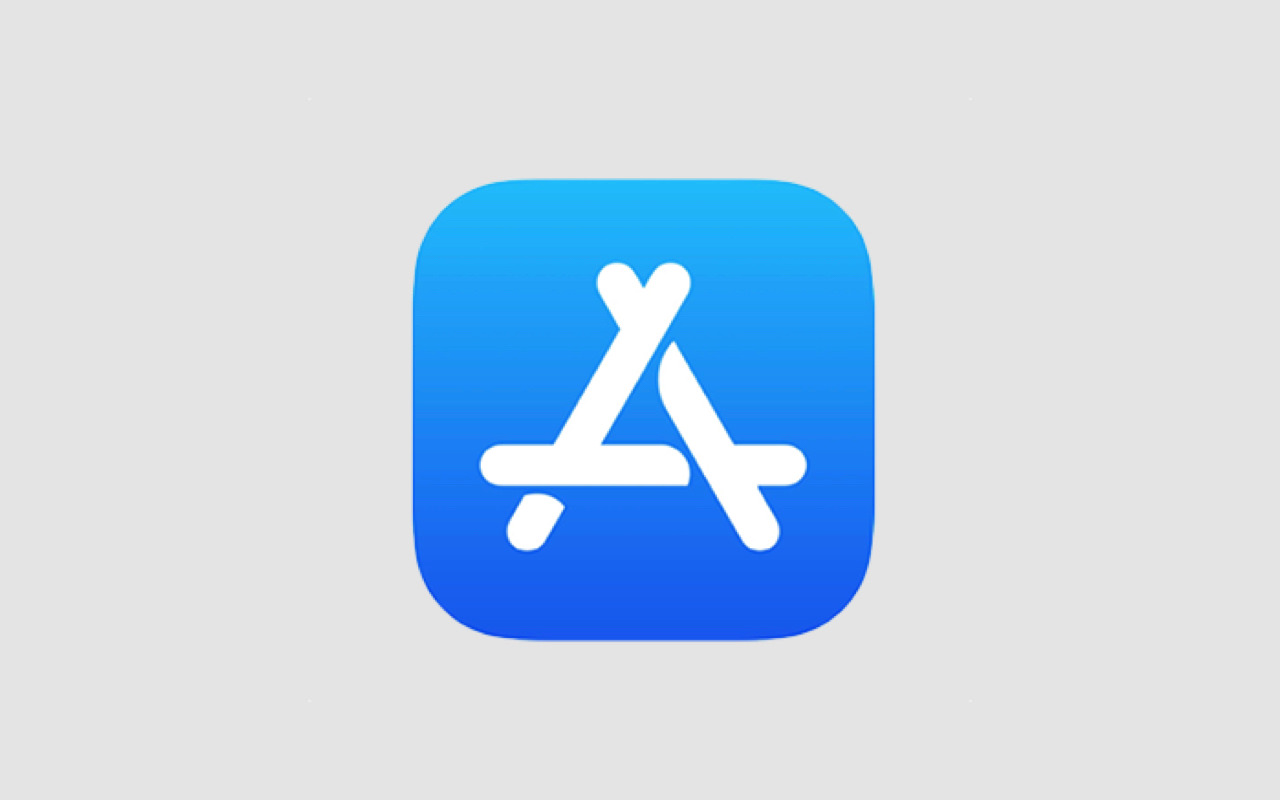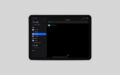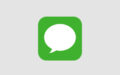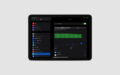iPhone・iPadの純正「メール」アプリで、メールを一括削除する方法をご紹介します。
スポンサード リンク
iOS13 / iPadOS 13 でメールの一括削除が復活
「iOS12」では、バグを利用してメールを一括削除する方法がありましたが、「iOS13 / iPadOS 13」で正式にメールの一括削除が復活しました。
今回は「iOS13 / iPadOS 13」で全てのメールをまとめて削除する方法をご紹介します。
メールを全てまとめて削除する方法
まず「メール」アプリを起動し、任意のメールアカウントを選択した状態で画面右上の「編集」→「すべてを選択」の順にタップします。
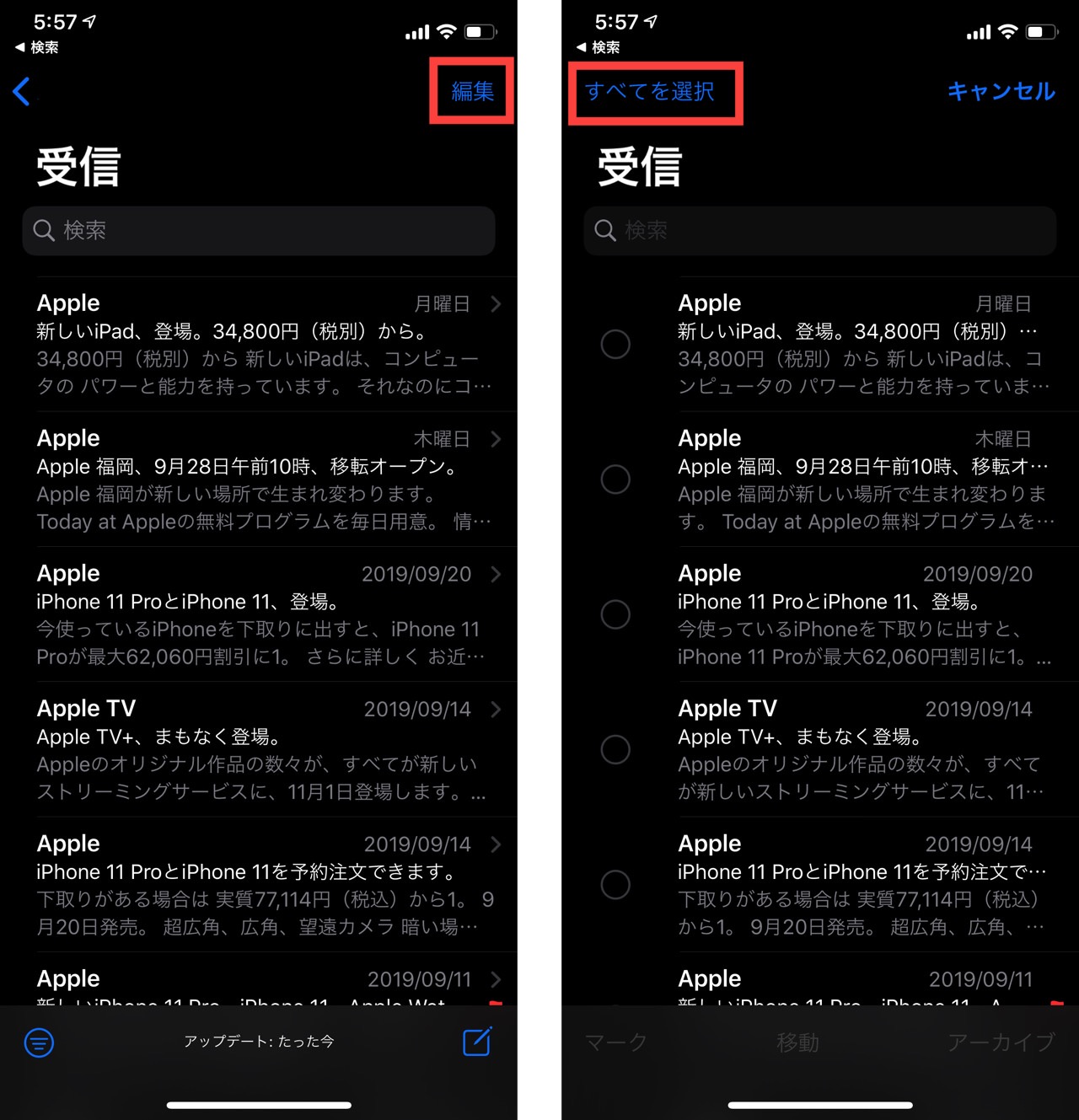
次に全てのメールにチェックマークが付いているのを確認し、「移動」→「ゴミ箱」の順にタップします。
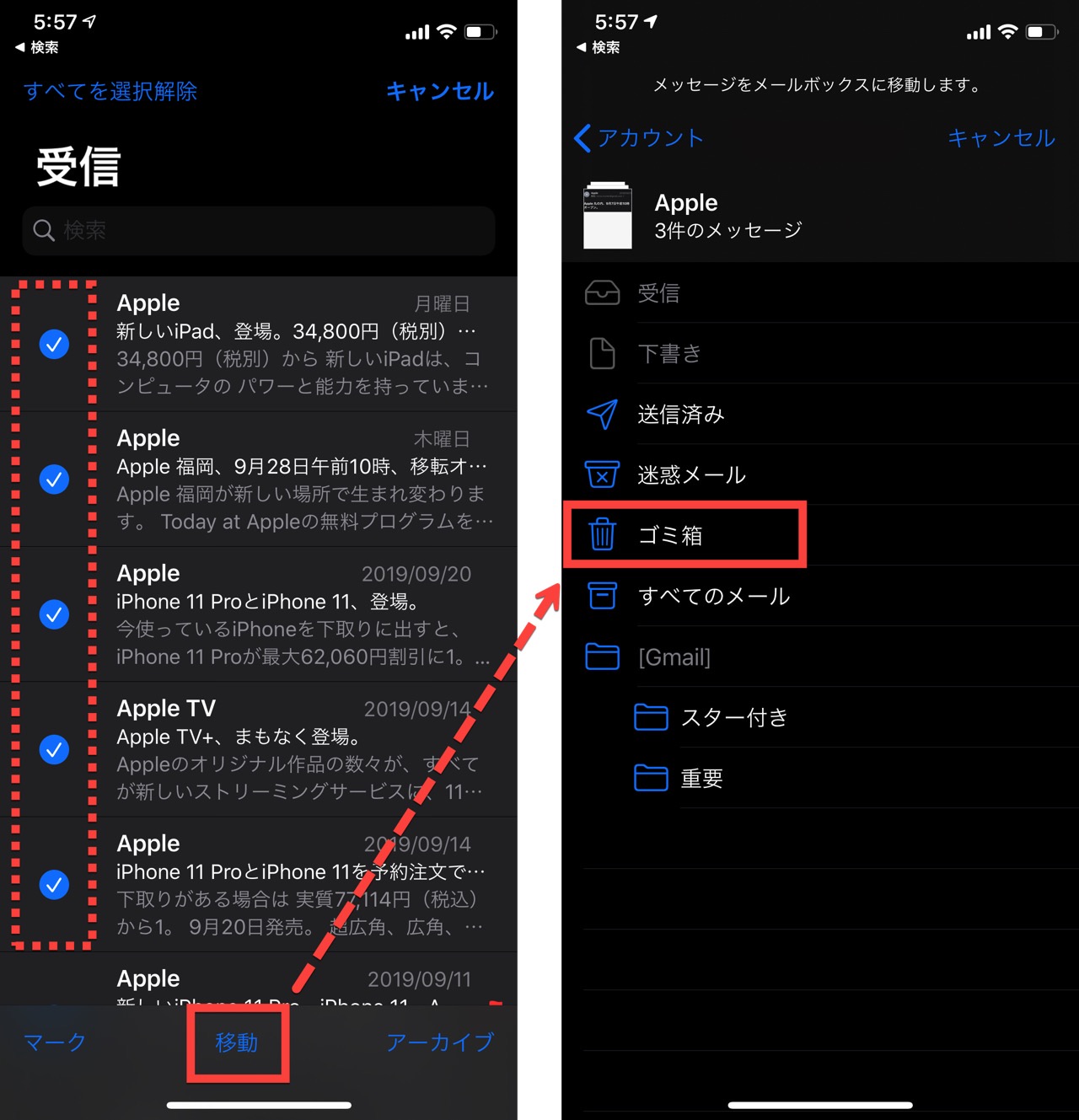
以上の操作で、アカウント内のメールを全てゴミ箱に入れることができます。
削除したメールを全て復元する方法
「ゴミ箱」に入れたメールを完全に削除しない限り、元の「受信」フォルダに戻すことも可能です。

メールアカウントの設定で、ゴミ箱に入れたメールを一定期間後に自動削除する設定が有効になっていると全てのメールが消えてしまうこともありますので、なるべく早く復元されることをおすすめします。
任意のメールアカウントの「ゴミ箱」を開き、画面右上の「編集」→「すべてを選択」の順にタップします。
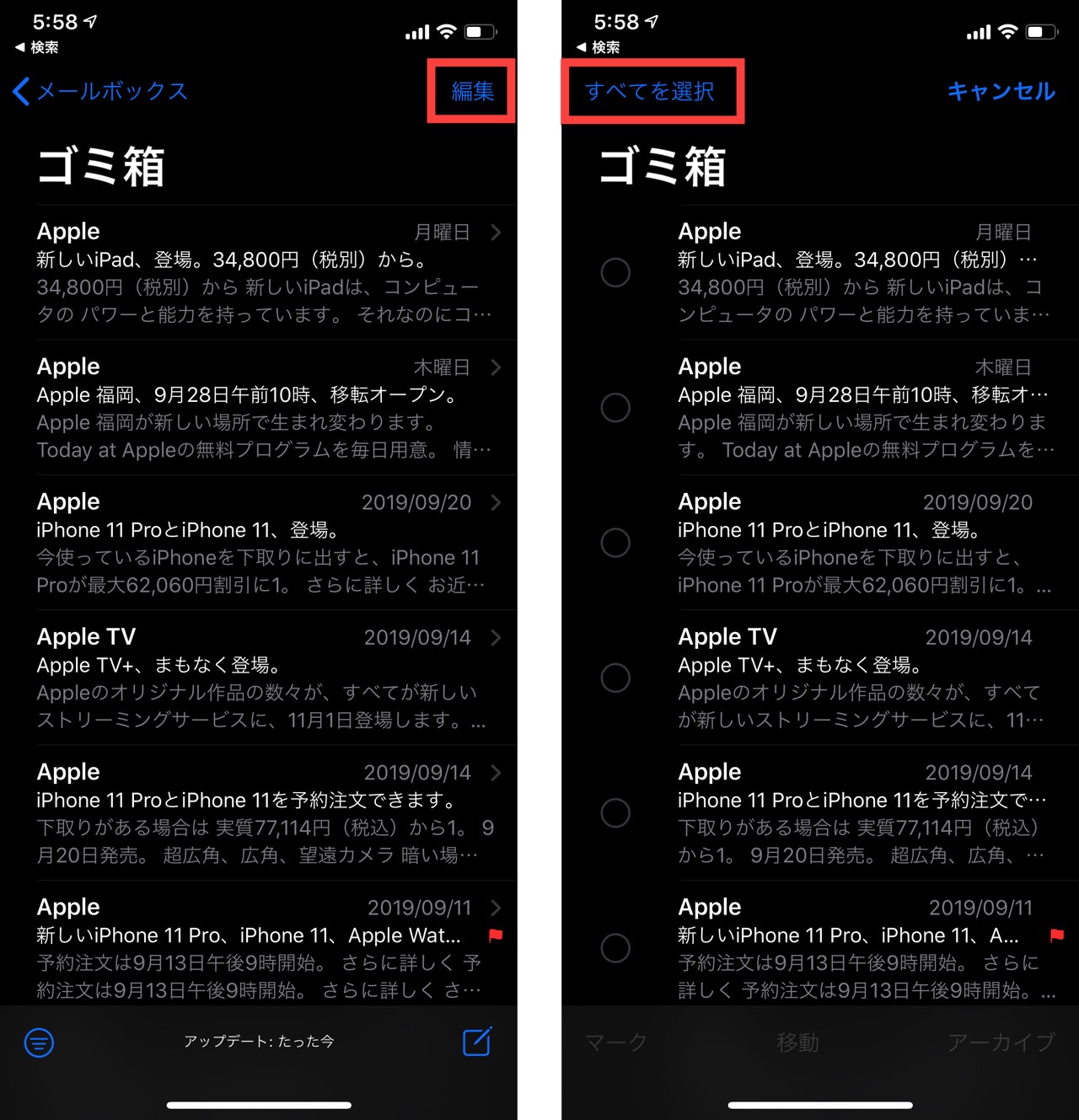
復元するメールにチェックマークが付いているのを確認し、画面下の「移動」→「受信」フォルダの順にタップします。
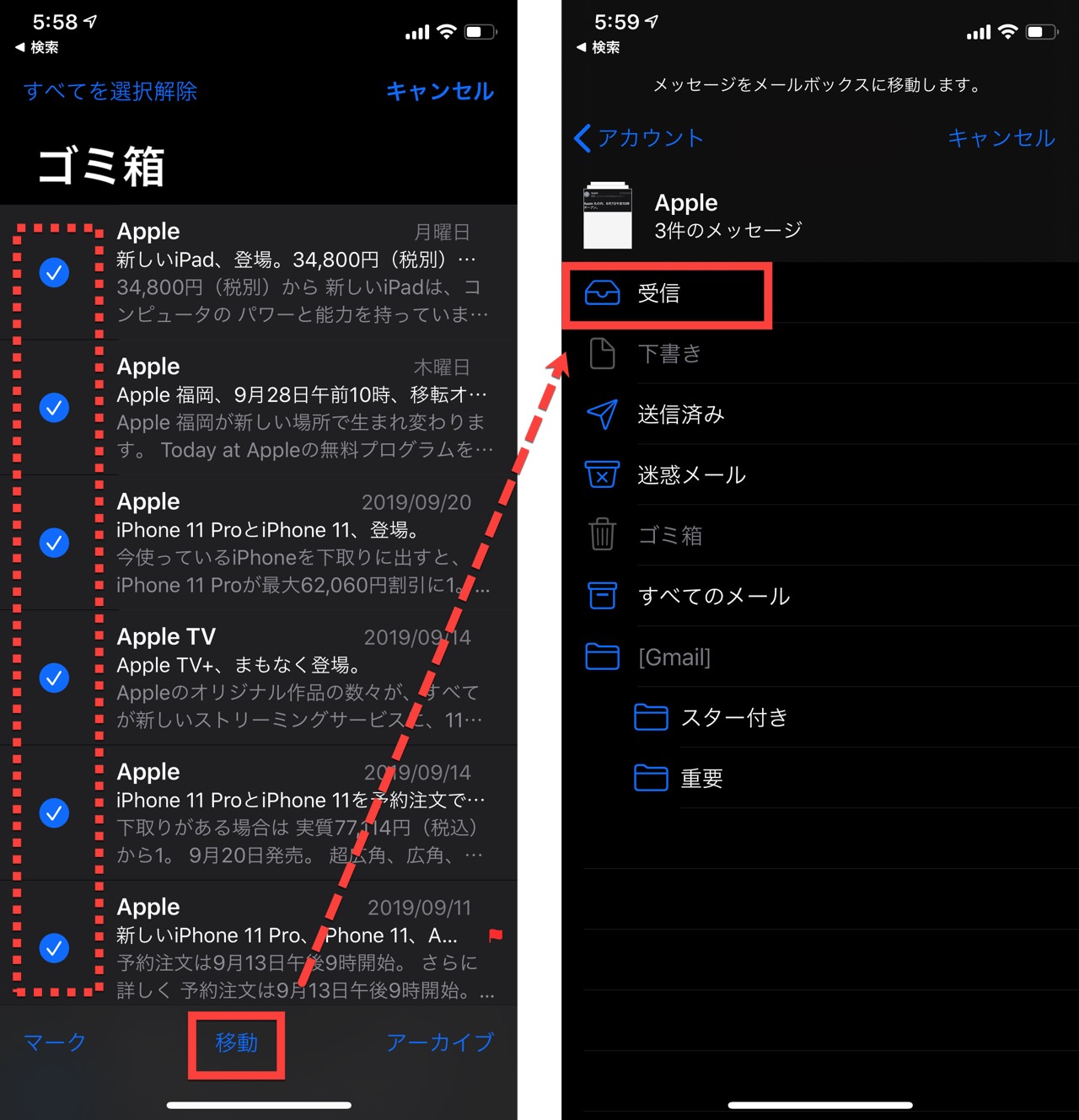
以上の操作でゴミ箱に入れたメールを全て復元することができます。
メールの一括削除は便利だけど操作は慎重に!

メールの一括削除は便利ではあるものの、誤って削除してしまったり、一括削除後にしばらく期間が経過してゴミ箱のメールが全て自動削除されてしまうリスクもあるため、慎重に操作することをおすすめします。